Windows8系统更新谷歌浏览器提示出错代码0X00000000如何处理
现如今浏览器的种类有很多种,Chrome浏览器成为最受欢迎的浏览器之一,win8系统用户下载Chrome浏览器后每个一段时间都要更新。有Win8系统用户,在更新谷歌浏览器的时,发现更新不了,提示错误代码:0X00000000,为什么会出现这样的情况呢?下面小编给大家讲解具体的解决方法。
推荐:win8纯净版系统下载
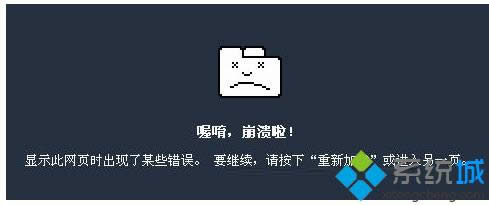
步骤如下:
1、查看错误信息
单击浏览器右上角“自定义及控制Google Chrome”按钮,选择“关于Google Chrome”,或者直接在浏览器地址栏中输入“chrome://chrome”;
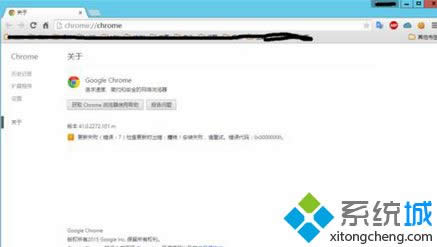
2、打开Chrome缓存目录
按Win+R,打开运行对话框,复制匹配自己系统的路径,回车打开缓存目录。
对于Windows XP/Server 2003,缓存目录位于:
%USERPROFILE%\Local Settings\Application Data\Google\Chrome\User Data\Default\Cache
对于Windows Vista以上版本,包含服务器版本,缓存目录位于:
%USERPROFILE%\AppData\Local\Google\Chrome\User Data\Default\Cache
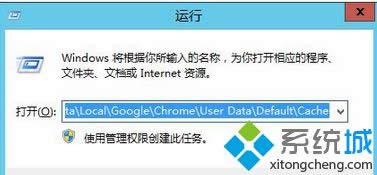
3、删除缓存目录中的文件,先关闭Chrome浏览器,按Ctrl+A全选文件,按Delete删除。如果提示有无法删除的文件,选择跳过;
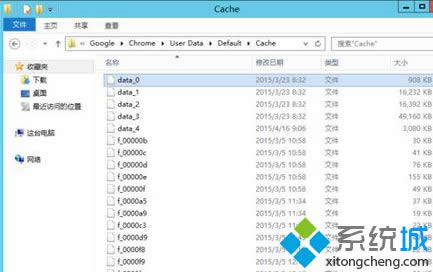
4、再次打开浏览器更新页面。打开浏览器,在地址栏输入“chrome://chrome”,回车;
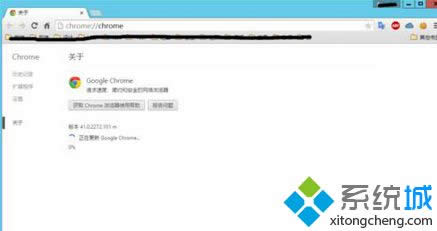
5、等待安装成功。当安装成功会,会提示重启浏览器,安装过程有时候会很慢;
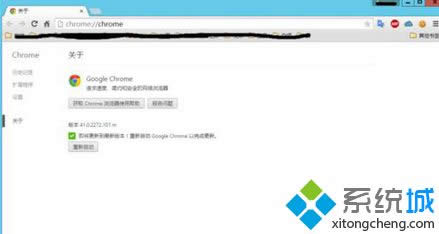
6、重启浏览器。
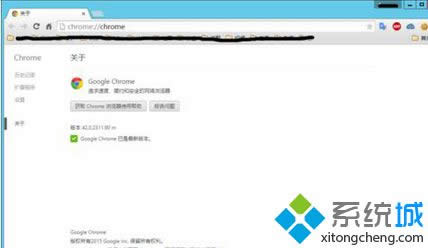
关于win8系统更新谷歌浏览器提示错误代码0X00000000的解决方法就给大家详细介绍到这里了。如有遇到此类问题的用户,不妨参考上述教程设置。
……